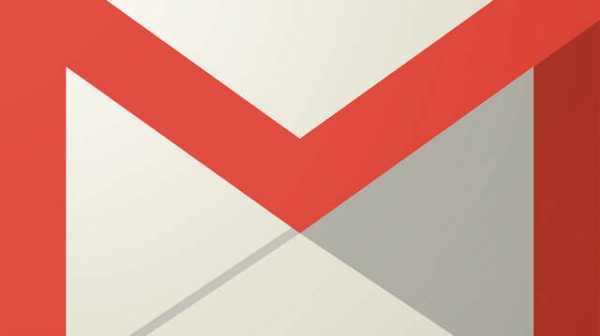Как включить айфон 4?
Продукция американской компании Apple всегда пользовалась огромной популярностью в мире. Каждый день большое количество людей покупают новые айфоны, айпады и другие девайсы, чтобы насладиться функциональностью, практичностью и красотой продукции компании. Однако у телефона могут возникать и неполадки как технического характера, так и программного. Порой телефон не удается включить в следствии поломки или любой другой неисправности.
Рассмотрим вместе причины, по которым возникают неполадки и как включить айфон 4.
Способы включения айфон 4
Самый основной и известный всем способ включения айфона 4 – это нажатие на кнопку POWER и удержание ее до того, как айфон включится.
Если при этом телефон не включается, то возможно несколько вариантов решения проблем, которые будут рассмотрены подробнее ниже.
Айфон 4 не заряжен
Самая обычная и частая причина того, что телефон не включается. В этом случае необходимо телефон через зарядный провод подключить к электросети и позволить ему немного зарядиться. Через десять минут телефон можно будет попробовать включить вновь.
Айфон 4 не включается обычными способами
Если вы уже пробовали зарядить телефон и включить его обычным способом, то возможно произошел программный сбой, из-за чего айфон не загружает свою операционную систему должным образом. В этом случае производитель добавил возможность включения айфона иным способом. Для этого зажмите кнопки POWER и HOME на несколько секунд. Обычно хватает максимум семи секунд, чтобы телефон ожил.
Отломалась кнопка Power
Если вдруг произошла поломка кнопки Power и телефон отключился, то есть еще один способ включения айфона. Достаточно воткнуть телефон через зарядное устройство в электросеть для зарядки, и он включится сам по себе.
После этого рекомендуется пойти в сервис и сдать телефон в ремонт.
Айфон 4 перегрелся
Если очень надолго оставить телефон на солнце или в месте, где повышена температура, то айфон может перегреться и не включаться. В этом случае флеш память и процессор будут слишком горячие, чтобы работать. Перед попыткой включения лучше дождаться охлаждения телефона до нормальной температуры, а затем попытаться включить.
Также если телефон побывал в воде, то стоит подождать несколько дней или недель, оставив его в сухом теплом месте, чтобы высушить внутренности. После этого можно попытаться включить айфон или сдать его в сервис.
Айфон не включается любыми способами
Если айфон повредился настолько, что не включается любыми обычными способами, то в этом случае его необходимо отнести в сервис, чтобы исправить неполадки в программном или техническом секторе.
Более подробно эта проблема рассмотрена в нашей статье iPhone (Айфон) не включается: что делать.
elhow.ru
Как включить айфон 4 если он разрядился
Если айфон полностью разрядился и не включается. то первое, что нужно сделать, это не паниковать, ведь есть несколько способов сделать так, чтобы он заработал. Но сначала нужно разобраться с тем, почему он не включается. Ведь даже если забыл пароль на айфоне и что делать — не знаешь, то заряд батареи всё равно сохраняется. По сути, есть только две причины, по которым iPhone может не работать: первая – это полностью разряженная батарея, а вторая – это сбой программного обеспечения. Разберемся с каждой из них.
Что делать если айфон не включается из-за севшей батареи
Если у телефона села батарея, то нужно подключить его к сетевому адаптеру и заряжать пятнадцать минут (некоторым моделям требуется полчаса). По истечении указанного времени рекомендуется попытаться включить мобильное устройство, но из розетки его доставать не следует. Если все будет нормально, то на экране гаджета должен будет появиться значок пустого аккумулятора внутри, которого находится молния (это значит, что он заряжается и скоро включится). В некоторых случаях, если айфон полностью разрядился и не включается даже после получасовой подзарядки, на его экране может появиться значок пустой батарейки, розетка и стрелочка, указывающая на молнию. Это означает, что батарея гаджета была разряжена полностью (или долго не включалась), поэтому ему нужно дополнительное время на подзарядку (примерно четыре-пять часов, после чего его можно будет включить).
Что делать если айфон не включается из-за программного сбоя
Если произошел сбой программного обеспечения, то гаджету требуется жесткая перезагрузка. Чтобы ее сделать, на айфоне нужно одновременно зажать сразу же две кнопки: Power и Home. Их следует подержать зажатыми примерно 10-15 секунд, после чего на экране гаджета должен появиться фирменный значок фирмы Apple, который будет означать, что устройство начало перезагрузку. Если вы уже знаетет, как отличить оригинальный айфон 3GS — этот значок вы наверняка видели. После того как перезагрузка завершится, телефон начнет функционировать в нормальном режиме. Стоит отметить, что такую же перезагрузку можно делать, если произошло зависание какой-нибудь программы и телефон не реагирует на нажатие никаких кнопок.
Вышеперечисленные проблемы и их решения стандартны, но если ни один из этих методов не помог, то, скорее всего, в телефоне произошла одна из следующих неисправностей:
— испортился аккумулятор;
— повредился сетевой кабель;
— произошло механическое повреждение разъема, в который подключается зарядное устройство;
— произошла ошибка в прошивке.
Со всеми вышеперечисленными проблемами рекомендуется обращаться в сервисный центр, потому что самостоятельно решить их будет очень трудно. Хотя в мире нет ничего невозможного!
Похожие новости
Как включить айфон 4s?
Айфон 4s стал пользоваться огромной популярностью среди пользователей смартфонов после выхода в свет. Красивый дизайн, неплохая камера, быстрая работа интерфейса, простота и эффективность программного обеспечения – все это привлекло внимание миллионов пользователей по всему миру.
Но насколько бы телефон не был хорош, всегда найдутся неполадки, связанные в основном с браком при изготовлении. Однако бывают неполадки и от неправильного использования телефона. Также некоторые новые пользователи не знают, как можно включить айфон 4s нестандартными способами, если он отключится.
Рассмотрим этот вопрос подробнее ниже.
Как включить айфон 4s стандартными способами
Все пользователи айфона отлично знают, что данный телефон имеет всего лишь три кнопки на корпусе – Power, Home и регуляторы звука. Однако разработчики постарались и сделали два способа включения айфона 4s:
- С помощью зажимания кнопки Power на короткий период.
- С помощью зажимания кнопок Power и Home на семь секунд.
Второй способ является экстренным и им следует пользоваться только в крайнем случае. Помимо всего прочего также могут возникать различные неполадки с телефоном, которые будут мешать включению айфона.
Перегрев или намокание айфона 4s
Если телефон долго будет находиться на солнце или в слишком жарком помещении, то он может перегреться. Тогда флеш-памяти и процессору понадобится время для остывания, чтобы включить айфон.
Если же телефон намокнет, то стоит оставить его на долгое время просыхать в теплом сухом месте. Если после этого он не включится, то можно смело нести его в сервис на ремонт.
Разрядка айфон 4s
Если телефон разрядился, то он, конечно, не включится. Просто поставьте его на зарядку и он включится сам через какое-то время или включите его через десять минут зарядки.
Кнопка Power сломалась у айфона 4s
Если кнопка Power выйдет из строя или отломается от телефона, то включить телефон можно будет только одним способом – поставить на зарядку. Тогда телефон включится самостоятельно. Однако затягивать с ремонтом не стоит, потому что при отломе кнопки от корпуса могут возникнуть еще неполадки в работе телефона, и он начнет отключаться сам от малейшей вибрации или удара. Да и носить с собой постоянно зарядку не всегда возможно.
Во всех остальных случаях поломки, когда телефон не включается этими способами, следует отнести его в ремонт.
Также вы можете прочесть нашу статью Как включить iPhone .
Что делать если не включается iPhone?
Айфон – достаточно хрупкая штука, дабы однажды наступил тот момент, когда смарт перестал включаться. Причин тому может быть масса, но ничто не происходит просто так, все как-то можно объяснить. Возможно вы сели на него сверху в маршрутке, когда тот лежал в заднем кармане ваших джинсов, либо пошел сильный дождь и он намок. Конечно же, если Айфон оказался в доверху наполненной водой ванне, либо упал на асфальт с балкона, вряд ли стоит гадать о причине, и без похода в сервисный центр никак не обойтись.
Но если никаких непредвиденных действий с Айфоном не произошло, скорее всего, совместными усилиями нам удастся его вернуть к жизни. Главное принять во внимание признаки, которые подает аппарат, и с толком использовать их для разрешения проблемы. Нижеприведенные советы применимы для всех версий iPhone — 4, 4s, 5, 5c, 5s, 6, 6s, 6 Plus, 7.
Айфон не включается – экран постоянно черный
Один из самых распространенных симптомов. Экран никак не загорается, и что бы вы не делали, аппарат никак не реагирует. Самая очевидная причина такого поведения девайса – это абсолютно севший аккумулятор или зависшая операционка. Сейчас поговорим о первом случае, второй вариант рассмотрим чуть ниже. Что же делать?
- Возможно, в вашем краю сейчас зима, и очевидная причина преждевременного отключения Айфона – сильный мороз. Да-да, не удивляйтесь, из-за холодов Айфоны часто перестают реагировать на нажатия и выходят временно из строя. Согрейте аппарат в тепле и переходите к следующей итерации.
- Подключите к изделию зарядное устройство и выждите по крайней мере 15 минут. Если с причиной вы не прогадали и не ошиблись, аппарат вскоре включится сам. Иначе переходим к итерации №3.
- Единовременно зажмите кнопки Power и Home (на iPhone 7 нужно зажать Power и «-» громкость ). Сохраняйте кнопки в нажатом состоянии 15-20 секунд, пока на экране смартфона не появится светящееся яблоко. Теперь кнопки можете отпускать и выждите примерно одну минуту, пока iOS не запустится полностью.
- Время от времени нужно несколько раз активировать/дезактивировать свитчер silent-режима прежде, чем переходить к итерации №2. Иногда, если одновременный зажим двух кнопок не приносит желаемого действия, это может оказать положительный эффект.
Черная тема Windows 10
Если ни одно из описанных выше действий не принесло желаемого результата, причина может быть одна: какая-либо из составных частей аппарата оказалась непригодной, вышел из строя кабель для подзарядки, неисправна сама зарядка. Попробуйте зарядить смартфон с другой зарядки.
Если вы ухмыляетесь, услышав советы по смене зарядки, поверьте — не стоит. Даже родные шнурки от Apple становятся непригодными к использованию, а уж поддельные китайские подделки – и подавно. Часто китайский ширпотреб начинает нагреваться и плавиться непосредственно во время процедуры подачи питания, при чем это касается как стандартных 220V-ных шнуров, так и 12V-ных автомобильных.
Запущенное на iPhone приложение зависает во время работы
Может произойти такая ситуация, когда программа на Айфон перестает функционировать и зависает. При этих обстоятельствах нужно вызвать ее принудительное закрытие и осуществить ее выгрузку из памяти смарта. Для принудительного закрытия программы выполняем следующие шаги: дважды щелкаем на клавише Home, а затем верхним свайпом сворачиваем проблемную программулину.
Телефон не оказывает никакой реакции на тап клавиш
Иногда происходит следующее: Айфон не включается и перестает откликаться на нажатие клавиш. Более того, на дисплее висит скриншот с последней использованной софтины, но выйти из него никак не получается. Если вы попали именно в такую ситуацию, осуществите «жесткую» перезагрузку телефона. Чтобы это сделать, удерживайте нажатыми кнопки Power и Home в течении 10 секунд, что приведет к желаемому результату.
Айфон не действует – на экране постоянно светится яблоко
Случается такое, что Айфон не функционирует, на дисплее то появляется, то исчезает яблоко, и так происходит снова и снова. Как правило, причиной тому – некорректное обновление iOS, кривой взлом или небольшой глюк во время восстановления бэкапа Айфона. Если вам показалось, что Айфону пришел конец, не спешите делать настолько далеко идущие выводы. Вместо этого, давайте попытаемся вернуть его к жизни, а именно путем запуска режима восстановления.
- Запустите на ПК приложение iTunes и подсоедините USB-шнур (к Айфону подсоединять шнур пока не нужно)
- Отключите смартфон, зажав клавиши Power + Home.
- Удерживая нажатой клавишу Home, подсоедините к девайсу USB-шнур.
- Сохраняйте в нажатом состоянии Home, пока на дисплее девайса не появится лого Айтюнс и картинка со штекером.
- На экране ПК появится сообщение, где говорится, что изделие пребывает в восстановительном режиме.
- После этого попросту щелкните кнопку «Восстановить». Запаситесь терпением, поскольку пока аппарат будет восстановлен до factory-параметров, на компьютер должна будет скачаться финальная версия iOS. Во время процедуры загрузки смартфон не будет подавать никаких признаков жизни и просто лежать с потухшим дисплеем. Если даже у вас качественный коннект с сетью, процедура загрузки может занять до получаса времени или даже более. Если у вас слишком медленное подключение к Интернету, эта процедура может никогда не окончиться. Подсоединитесь к надежному вай-фай.
Микшер громкости Windows 10
Надеюсь, что вам так и не придется прибегать ни к одному из выше перечисленных методов, а ваш Айфон прослужит вам верой и правдой максимально возможный срок.
Почта Gmail.com — вход в почту и первичные настройки
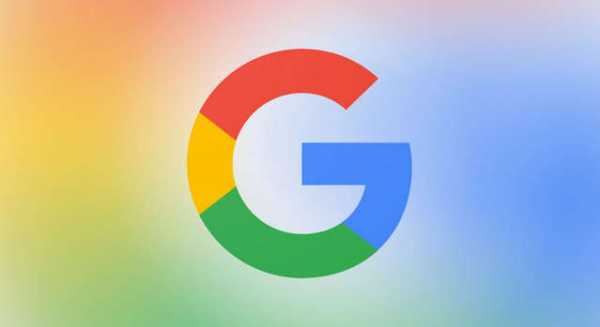
Аккаунт Google: создание учетной записи

Что такое операционная система? Виды операционных систем
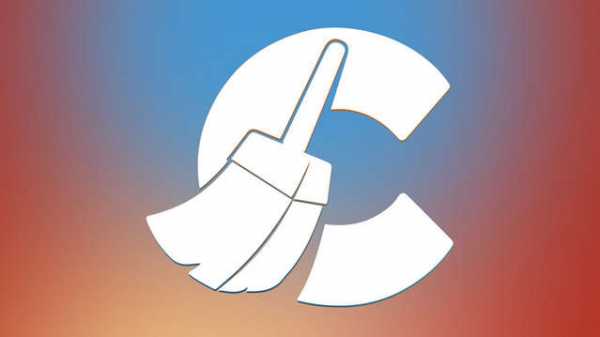
Ccleaner — как очистить компьютер от мусора?
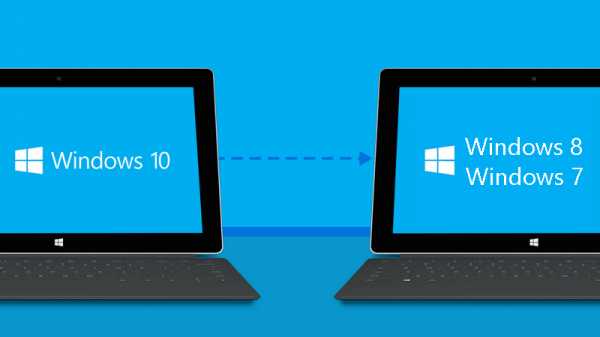
Как откатить Windows 10 до Windows 7 или 8.1

Учетные записи и родительский контроль Windows 10

Как исправить ошибки isdone.dll и unarc.dll
Как зарегистрировать Яндекс почту
© 2012-2016 Composs.ru. Все права защищены. При копировании материалов, обратная открытая ссылка на наш сайт обязательна.
Composs.ru — ресурс для начинающих пользователей компьютера, интернета. Сайт основан в 2012 году. Основная цель нашего сайта — выпускать обучающие материалы IT-тематики для «чайников». Предоставлять качественный и суперполезный контент для всех пользователей, независимо от уровня владения ПК: советы, инструкции, статьи.
Новые статьи Composs.ru почтой (никакой рекламы):
Источники: http://mob-mobile.ru/statya/4978-esli-ayfon-polnostyu-razryadilsya-i-ne-vklyuchaetsya-chto-delat.html, http://elhow.ru/tehnika/sotovye-telefony/iphone/kak-vkljuchit-ajfon-4s, http://composs.ru/not-included-iphone/
iphone4apple.ru
Как включить 4G, LTE на iPhone
Большинство пользователей iPhone ежедневно пользуются мобильным интернетом, стандарты которого постоянно повышаются. Наиболее прогрессивной и развитой технологией является 4G, которую также называют LTE. Ее пользователь получает скорость выше, чем в случае с 3G, но важно разобраться, как включить LTE на iPhone 7.
Зачастую интернет нового поколения активируется в смартфоне автоматически при нахождении в данной сети. Как включить 4G на айфоне 5s – спрашивают многие, а все потому что не каждый разбирается в технологиях. Поэтому в вопросе, как принудительно включить 4G на айфоне, разберемся основательно.

Что такое 4G и LTE
Если говорить упрощенно, то 4G – это мобильная сеть четвертого поколения, в которой улучшена скорость передачи данных. Минимальным показателем скорости интернета сети этого стандарта является 100 Мбит/сек, при этом для неподвижных абонентов, к которым относятся передвигающиеся со скоростью менее 10 километров в час, минимальной скоростью будет 1 Гбит в секунду.
При сравнении 4G с предыдущим поколением мобильных сетей 3G, скорость увеличилась более чем в 50 раз, поскольку устаревшая технология для неподвижных абонентов выдавала только 2 Мбит/сек. Но, кроме 4G, можно часто услышать название LTE, а у некоторых мобильных пользователей эта аббревиатура высвечивается при включении мобильного интернета.

Дело в том, что сети 4G состоят из двух стандартов передачи данных:
- LTE – используется для портативных устройств, к примеру, телефонов;
- WiMAX – для стационарной техники.
Как включить ЛТЕ на айфон 5 – иногда становится проблемой. Дело в том, что этот телефон работает в непопулярных диапазонах и дает доступ к скоростным сетям, только если об этом позаботился оператор.
В итоге получается, что отделять LTE от 4G нельзя, поскольку это составляющая интернета четвертого поколения. Применение сетей 4G в смартфонах ускоряет разрядку батарей, поскольку требует больше энергии на работу модуля. Тем не менее вопрос того, как включить ЛТЕ на айфон 8, остается насущным.

Какие iPhone поддерживают 4G
Далеко не каждый айфон имеет встроенную поддержку новых сетей, к примеру, в iPhone 4S и ниже такой технологии уже нет. Следовательно, даже имея соответствующую сим-карту, максимум, на который может рассчитывать владелец телефона – 3G.
В случае с айфонами поддержка LTE стартует от iPhone 5, а от поколения смартфона зависит наивысшая скорость передачи информации:
- iPhone 5, 5s — до 100 Мбит/сек;
- SE, 6 и Plus версия – 150 Мбит;
- 6s и увеличенная версия Plus – 300 Мбит;
- 7-я модель и “плюс” формат – 450 Мбит;
- iPhone 8 (включая размер Plus), а также смартфоны X и Xr – 600 Мбит/сек;
- XS и Max версия – это рекордсмены по пропускной способности, поскольку обеспечивают доступ в интернет до максимального показателя сети — 1 Гбит/сек.
Следует учитывать, что указанная скорость может быть гораздо меньше, что зависит от качества покрытия, количества абонентов на базовых станциях и их удаленности от пользователя. Если же абонент, у которого смартфон поддерживает LTE, находится в зоне, где такой технологии пока нет, он не останется без интернета.
Apple выпустила чехол-аккумулятор Smart Battery Case для iPhone 11 Apple хочет продать более 100 млн iPhone 12Модули четвертого поколения поддерживают и нижестоящие сети, поэтому будут включаться 3G-сети и даже EDGE. Поэтому не придется думать, как включить LTE на iPhone 5S, и где найти покрытие, поскольку можно продолжать пользоваться менее комфортным, но все же быстрым 3G соединением.

Какие частоты LTE у операторов в России
Российские операторы на данный момент используют разные частотные диапазоны для предоставления абонентам 4G-интернета. Среди актуальных можно выделить:
- b3 – от 1805 до 1880 МГц;
- b7 – 2620-2690 МГц;
- b20 – диапазон 791-821;
- b31 – применяется одна частота 450 МГц;
- b38 – 2570-2620 Мегагерц.
Каждый оператор использует свою частоту, которая за ним зарезервирована. Но также есть случаи, когда частоты применяются двумя операторами, обычно это происходит в не самых развитых регионах. Но вопрос, как включить 4G на айфоне 5s, от этого не становится сложнее, ведь задача по точной настройке частот – это забота оператора.

Как включить и настроить LTE
В том, что же такое интернет 4G, мы разобрались, теперь необходимо понять, как включить 4 джи на айфоне. Прежде всего, покупается не только смартфон с поддержкой 4G, но и сим-карта, дающая доступ к технологии. На ней должна быть соответствующая маркировка. Далее, следует вставить “симку” в устройство и можно включать мобильный интернет.
Функция доступна в меню настроек:
- Переходим в раздел “Сотовая связь”.
- В пункте “Сотовые данные” необходимо передвинуть ползунок вправо.
Передача данных активирована.
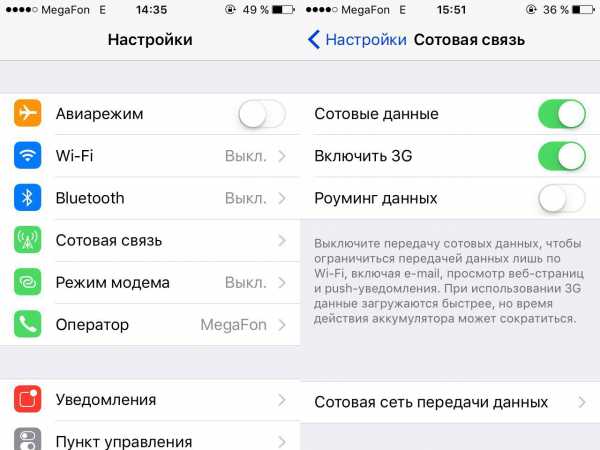
Эта инструкция универсальна, т.к. интерфейс одинаков на всех устройствах Apple. Если вы не знаете, как на айфон SE включить 4G – эта инструкция вам поможет.
Если в результате этих действий LTE не включился, значит, необходимо разобраться, как включить интернет на айфоне вручную.
Как включить LTE на iPhone 5, делится на этапы:
- Открываем настройки.
- Переходим в раздел “Сотовая связь”.
- Открываем “Параметры данных”.
- Выбираем пункт «Включить LTE».
- Далее, следует выбрать один из двух вариантов:
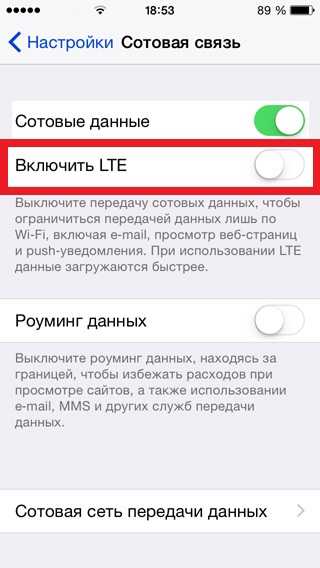
- «голос и данные» — передача не только данных, но и голосовых вызовов по сети LTE;
- «только данные» — возможна передача только данных через LTE.
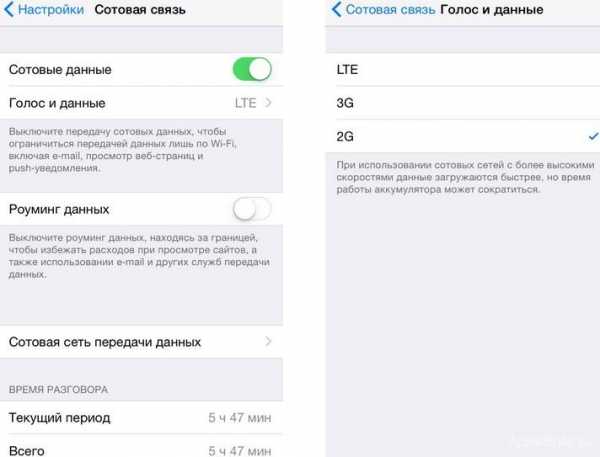
Если телефон демонстрирует предупреждение об отсутствии сертификации оператора, следует еще раз нажать на кнопку включения ЛТЕ. На этом LTE принудительно включен и появляется скоростной мобильный интернет.
Возможные причины неполадок
Почему на айфоне не включается LTE, также распространенный вопрос, и есть три причины этого:
- В зоне присутствия клиента нет соответствующего покрытия оператора.
- У пользователя нет соответствующей сим-карты.
- Сам смартфон не оснащен LTE-модулем.
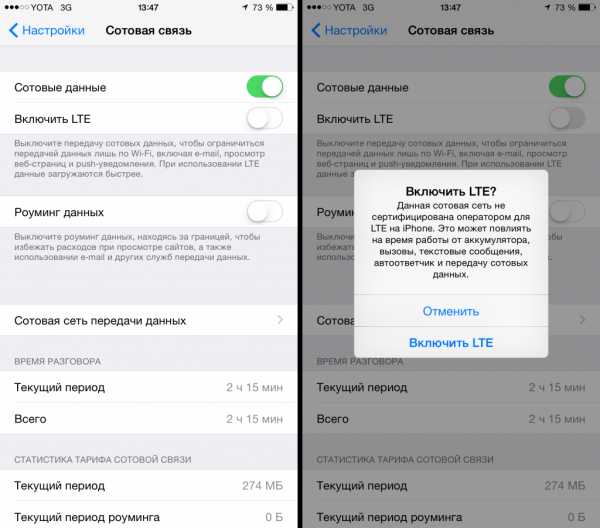
При появлении проблем с 4G-сетями, следует сразу обращаться в техподдержку оператора. Консультанты расскажут, почему возникла проблема, и посоветуют, как на айфоне включить 4g интернет.
iphone-gps.ru
Как включить iPhone? — bloha.ru
 Вы купили новый iPhone, принесли домой и распаковали — но что с ним делать дальше? Далеко не все знакомы с особенностями новых гаджетов, поэтому в этой статье мы расскажем о том, как же включить iPhone, а заодно рассмотрим случаи когда устройств не включается.
Вы купили новый iPhone, принесли домой и распаковали — но что с ним делать дальше? Далеко не все знакомы с особенностями новых гаджетов, поэтому в этой статье мы расскажем о том, как же включить iPhone, а заодно рассмотрим случаи когда устройств не включается.
Итак, вы стали новоиспеченным обладателям смартфона с яблочком на задней крышке и вам не терпится опробовать его в деле. В большинстве случаев, пользователи распаковывают iPhone дома, где продавцы-консультанты уже не могут помочь своими советами. Сам же iPhone находится в выключенном состоянии.
Для того чтобы включить iPhone необходимо зажать кнопку Питание, расположенную на верхней части устройства и удерживать ее до тех пор, пока на экране не появится логотип Apple (яблоко). Удерживать придется всего в течение нескольких секунд. Для наглядности мы изобразили процесс включения iPhone на рисунке ниже.
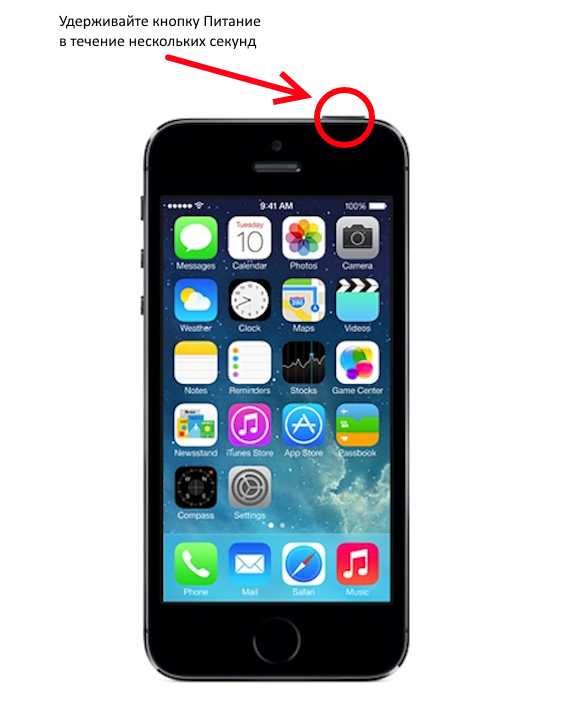 Но что делать если iPhone не включается? Причин может быть несколько. Скорее всего, у устройства просто-напросто села батарейка. Подключите iPhone к сети, используя адаптер питания и дождитесь появления логотипа Apple на экране. После этого необходимо дать устройству подзарядиться, однако, использовать его (если совсем невтерпеж) уже можно.
Но что делать если iPhone не включается? Причин может быть несколько. Скорее всего, у устройства просто-напросто села батарейка. Подключите iPhone к сети, используя адаптер питания и дождитесь появления логотипа Apple на экране. После этого необходимо дать устройству подзарядиться, однако, использовать его (если совсем невтерпеж) уже можно.
Существуют и случаи программных сбоев. Обычно это не происходит с новыми устройствами, но рассмотреть эту ситуацию будет нелишним. Если iPhone не подает признаков жизни: зажатие кнопки Питание ни к чему не приводит и зарядное устройство не помогает, необходимо произвести жесткую перезагрузку. Для этого необходимо одновременно зажать кнопки Питание и Домой и удерживать их в течение нескольких секунд. Опять же, для наглядности, процесс показан на изображении, расположенном ниже.
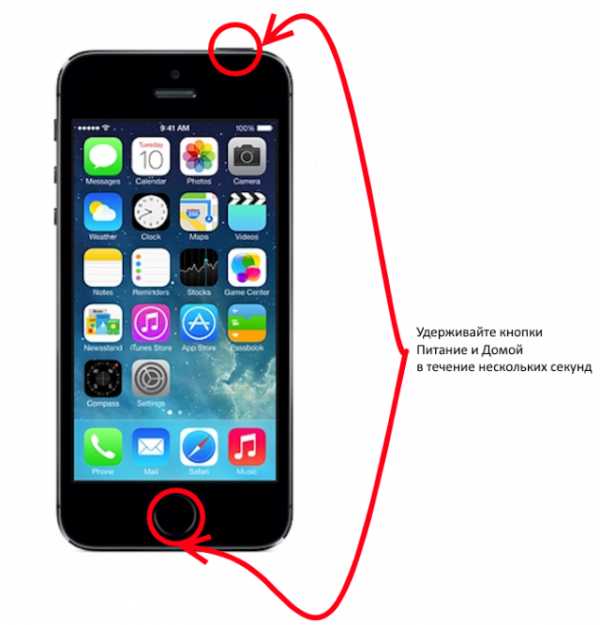 Советуем почитать:
Советуем почитать:

Поставьте 5 звезд внизу статьи, если нравится эта тема. Подписывайтесь на нас ВКонтакте, Instagram, Facebook, Twitter, Viber.
Загрузка…
bloha.ru
Как включить 4 айфон? | Путеводитель по жизни
Очень часто бывает, что люди, которые даже неплохо разбираются в технике, не знают, как включить 4 айфон и предпочитают просмотреть инструкцию к устройству, чтобы не ошибиться. И это правильно,- бережное отношение к аппарату с первых минут его использования гарантирует длительную эксплуатацию.
Итак, если вы впервые держите в руках «четверку» или же вообще незнакомую модель айфона, волноваться не стоит – включается он довольно легко. За включение отвечает кнопка POWER, расположенная на верхней боковой части устройства. Чтобы включить аппарат, необходимо удерживать ее до тех пор, пока не появится яблоко компании Apple на экране. Остается только подождать от 1 до нескольких минут, пока ваш iPhone включится и его можно будет полноценно использовать.
Если вдруг телефон вообще не включается, не исключено, что села батарейка. В этом случае рекомендуется подключить аппарат к включенному компьютеру через usb-провод или к розетке при помощи зарядного устройства. Как только появится яблоко на экране, значит все в порядке.
Иногда может потребоваться зажать на несколько секунд кнопки POWER и HOME вместе и удерживать их до тех пор, пока айфон не включится.
Данные рекомендации по включению относится не только к модели iPhone 4g, но и к другим предыдущим поколениям iPhone.
Следует отметить, что при использовании айфона может потребоваться перезагрузить его, если он попросту завис и не реагирует на любые ваши действия. Прежде всего, следует оставить его в покое, возможно через 1-2 минуты он исправит ошибку самостоятельно. Если этого не происходит, попробуйте нажать на кнопку Home. Это действие закроет все открытые приложения, и вы можете продолжить работу. В противном случае потребуется перезагрузить айфон. Для этого зажмите и удерживайте клавиши Home и Sleep/Wake до тех пор, пока не погаснет экран у аппарата. Продолжайте удерживать эти кнопки, чтобы он включился автоматически. Если вы убрали пальцы с кнопок в момент выключения телефона, потребуется вновь включить его, путем нажатия на Sleep/Wake.
Теперь вы знаете, как включить 4 айфон, даже если ранее никогда не держали такую модель в руках. Рекомендуется также изучить инструкцию по эксплуатации устройства, чтобы не допустить ошибок.
lifesguide.ru
Как включить iPhone и начать им пользоваться
Итак, вы стали счастливым обладателем новенького продукта известной «яблочной» компании. Как включить iPhone и как начать им пользоваться? Айфоны всех поколений включаются стандартно – с помощью кнопки Power, расположенной справа вверху телефона. Эта же кнопка отвечает за блокировку и разблокировку телефона.
Но даже после включения пользоваться айфоном чаще всего невозможно. Для того чтобы устройство начало полноценно функционировать, его нужно активировать. Если вы купили телефон у одного из крупных мобильных операторов типа МТС или Мегафон, то он, скорее всего, уже будет активирован. Но если нет – то проделать эту операцию можно без проблем.
Давайте поэтапно разберем, как включить iPhone и активировать новый телефон.
1. Достаем из коробки свой айфон и кабель для ПК.
2. Скачиваем и устанавливаем на компьютере специальную программу iTunes.
3. В телефон вставляем сим-карту, включаем его с помощью кнопки Power, подсоединяем телефон к компьютеру через кабель, который был в комплекте.
4. Чаще всего iTunes запускается автоматически. Если нет – запустите программу вручную. Она сама предложит активировать устройство. Подтверждаем запрос.
5. Айфон оставляем в покое и ждем, когда произойдет активация. Пока активации нет, устройство отображает сообщение об ожидании. Пока идет процесс, можно ознакомиться с возможностями девайса, которые не требуют связи, например, с камерой, импортом фотографий, меню и т.д.
6. Когда активация закончится, попробуйте позвонить. Если все в порядке, то телефон наберет номер. Это означает, что включен полный функционал вашего айфона.
Как включить iPhone 4s
Для этого поколения айфонов процесс активации был значительно упрощен — пользоваться компьютером стало необязательно.
Как включить iPhone без использования iTunes.
1. Вставляем симку, включаем телефон с помощью кнопки «Power».
2. Выбираем себе знакомый язык интерфейса: Русский-Россия
3. Телефон спрашивает, разрешите вы ему определить местоположение или нет (это понадобится потом для пользования картами, чек-инами в фейсбуке и т.д.). Если эти функции нужны – то разрешаем.
4. Дальше айфон попросит WiFi подключение. В принципе, этот шаг не обязателен. Его можно проделать и позже, в любой момент. Интернет нам все равно понадобится для отправки информации в Apple об успешной активации девайса, а еще для работы разных онлайн-сервисов типа iCloud и iTunes Match. Для этих же целей можно успешно воспользоваться и мобильным интернетом местного оператора (3G/GPRS).
5. Теперь айфон зарегистрируется в сети мобильного оператора, получит необходимые настройки для ММС, СМС. Если раньше у вас был другой айфон, то предложат восстановить сохраненные прежние данные из резервной копии. А если айфон новый, то нужно выбрать «Настроить новый аппарат». В общем-то, после этого телефоном уже можно будет пользоваться полноценно. Дальнейшие шаги в принципе необязательны, но весьма желательны.
6. Опять нужно подключиться к интернету и выполнить вход под своим Apple ID (это личный аккаунт для всех сервисов Apple). Если у вас его нет, то нужно создать новый аккаунт – это бесплатно и несложно.
7. Появляется соглашение, которое нужно принять (хорошо бы предварительно его прочитать), затем включаем (или не включаем) голосового помощника.
8. Соглашаемся или нет, чтобы Apple проводил диагностические отчеты, нажимаем кнопку «Начать пользоваться». Вот, собственно, и все.
Не забудьте также, что активировать айфон 4s можно и с помощью iTunes.
Как включить iPhone, если не работает кнопка «Вкл»
Если вы подержали достаточно долго кнопку включения, но отклика у телефона нет – значит, проблемы, скорее всего, в верхнем шлейфе, где расположена кнопка. Тогда проблемы будут и у разъема наушников, и у кнопок регулировки звука, и у переключателя бесшумного режима.
Возможно, кнопка включения провалилась, сравнявшись по высоте с корпусом. Нужно проверить: может, треснули крепления или разболтались винты.
В любом случае, если кнопка не работает, то телефон нужно нести в сервис. Самостоятельно его лучше не вскрывать.
Как включить iPhone, если он подвис
Для этого нужно воспользоваться режимом принудительной перезагрузки: одновременно нажать и долго удерживать кнопки «Вкл» (вверху) и кнопку «Home» (единственная круглая кнопка под экраном). После этого телефон погаснет. Если его снова включить, то он будет перезагружаться дольше, чем обычно, но проблемы при этом автоматически исправятся.
Как включить iPhone 3G
На главной странице экрана нужно нажать «Настройки» — «Основные» — «Сеть». В следующем окне проведите по слайдеру. Нажмите положение «Включено» напротив 3G.
Когда используется протокол 3G, то информация грузится быстрее, но при этом заряд батареи расходуется тоже быстрее.
fb.ru
Как Включить Айфон 4 Если Не Включается ~ NET.Гаджет
Что делать, если iPhone не включается?
Сегодня iPhone является суперпопулярным и востребованным. Его превосходный экран, который дает невероятно качественную картинку, завоевал миллионы пользователей. Практический дизайн, популярный интерфейс, удобные приложения не оставят вас равнодушными к этому корону творения Apple. Но что делать, даже если такое идеальное устройство имеет проблему. Например, он просто не включается. В этом случае очень важно правильно диагностировать причину. Только после этого поступка.
Сначала вам нужно диагностировать проблемы
Мы опишем наиболее распространенные причины проблем и расскажем вам, что делать.
1. Если черный экран
когда iphone смотрит на вас с пустым черным экраном — не спешите с паникой. Это не значит, что это подошло к концу. Скорее всего, причина в том, что аккумулятор полностью разряжен. Вторая причина может быть изменена iOS. Легко восстановить устройство. Главное — сделать то, что мы вам скажем.
Если причина в том, что батарея разряжена, длительное пребывание iPhone в холодном состоянии, то сначала вы должны согреть устройство в ладонях. Затем подключите устройство в течение 15 минут для зарядки. Если причина сломанного iPhone в разряженной батарее — скоро он включится. Если этого не произошло, возможно, iOS повесил трубку. Затем вам нужно нажать одновременно к кнопкам HOME и POVER, и удерживайте их на десять или двадцать секунд. Скоро вы увидите, что на экране яблоко горит. Отпустите кнопки, и примерно через минуту начнется iOS.
Похожие статьи
Если в этом случае долгожданное яблоко не горит, мы скажем вам, что делать. Требуется два-три раза подряд включить/ отключите звук на iPhone. Затем подключите зарядное устройство на 15 минут. Эта операция, как правило, всегда дает положительный результат.
Если эти действия не увенчались успехом, попробуйте изменить зарядное устройство и кабель. Возможно, они являются виновниками того факта, что iPhone не Включено. Если, кроме того, вы не используете оригинальную, но дешевую китайскую подделку, причиной может быть именно это.
2. Если кнопки не работают
Существует также следующий вариант: iPhone не реагирует на нажатие кнопок, и экран последнего приложения зависает на экране. Первое, что нужно сделать в этой ситуации — перезагрузить устройство в принудительном режиме. Для этого одновременно удерживайте кнопки «Sleep / Wake» и «Home», и через десять-пятнадцать секунд вы увидите, что экран снова включен яблоко горит.
Похожие статьи
как включить IPhone 4, если он выходит и не Включено
как включите iPhone 4, если он вышел и не включается.
IPhone 4 не разрешает проблемы.
Что мы должны делать.
Бывает, что устройство все еще не включается. Затем вы должны подключиться к зарядке и оставить зарядить iPhone на от пятидесяти до шестидесяти минут. Вы скоро увидите, что экран зарядки включен. Если этого не происходит, внимательно проверьте разъем разъема, зарядное устройство и кабель. Возможно, причина в них. Попробуйте выполнить ту же процедуру, обратившись к другому источнику питания.
3. Если iPhone не включается, но постоянно яблоко горит
Другая неприятная ситуация, которая часто встречается среди пользователей iPhone 4S, iPhone 5S — на экране включена, то яблоко гаснет. В этом случае не проверяйте свою нервную систему на прочность. Скорее всего, произошел сбой при восстановлении iPhone из резервной копии. Что я должен делать в этой ситуации? Режим восстановления и компьютер, на котором вы должны запустить iTunes, помогут вам. После подключения USB-кабеля, но пока только к компьютеру. Затем, ваше действие — полностью выключите iPhone, избавившись от яблока, которое все еще горит, затем гаснет. Для этого нажмите и удерживайте кнопки «HOME» и «POVER». Затем нажмите «HOME» и подключите USB. Это необходимо сделать, пока на экране не появится логотип iTunes, а рядом с ним — изображение вилки. На экране появится надпись, в которой работает режим восстановления. Все, что вам нужно сделать, это нажать кнопку «Восстановить».
Похожие статьи
4. Если все методы не помогли
Что вы можете сделать, если попробуете все, но яблоко не появилось на экране вашего iPhone? Существует специальный режим восстановления — DFU. Он предназначен для восстановления прошивки iOS в случае неудачи всех ваших других попыток. Сразу скажите, что этот режим следует использовать только в крайнем случае, потому что при его активации все данные с iPhone будут потеряны.
Итак, сначала вам нужно подключиться к зарядке в течение пяти-десяти минут. После подключения к компьютеру проверьте, находилось ли устройство в iTunes. Если этого не происходит, перейдите в режим DFU: одновременно удерживайте кнопки HOME и POVER в течение десяти секунд, затем отпустите POVER. Затем, в течение пятнадцати-тридцати секунд, удерживайте кнопку «ДОМОЙ», пока iTunes не напишет «Режим восстановления». Не ожидайте дальнейшего, что экран поблагодарит вас и покажет, как обычно, яблоко. Свидетельством успешного входа в DFU является отсутствие изображения на экране. Если вы хотите восстановить прошивку в iPhone, найдите в iTunes кнопку «Восстановить iPhone». Чтобы выйти из этого режима, просто отсоедините кабель от устройства и нажмите HOME и POVER на десять секунд. После этих манипуляций iphone должен перезагрузиться.
5. Помощь приходит в сервисный центр
Если, несмотря на все усилия, Айфон не смог самостоятельно возродиться, нам придется обратиться к специалистам за помощью. Но помните, что только при правильном обращении с вашим любимым гаджетом вы будете служить вам в течение многих лет.
Похожие статьи
net-gadget.ru